360極速瀏覽器將網頁保存為圖片的方法
時間:2024-01-15 15:21:50作者:極光下載站人氣:43
很多小伙伴在使用360極速瀏覽器的過程中經常會需要瀏覽各種網站,當我們遇到需要單獨保存的網頁時,我們該怎么將其以圖片的形式保存到電腦中呢。其實很簡單,我們只需要在360極速瀏覽器頁面中打開該網頁,然后再打開“三”圖標,在“三”的菜單列表中,我們找到“保存網頁為圖片”選項,點擊打開該選項,最后在文件夾頁面中完成保存位置以及圖片名稱的設置,再點擊保存選項即可。有的小伙伴可能不清楚具體的操作方法,接下來小編就來和大家分享一下360極速瀏覽器將網頁保存為圖片的方法。
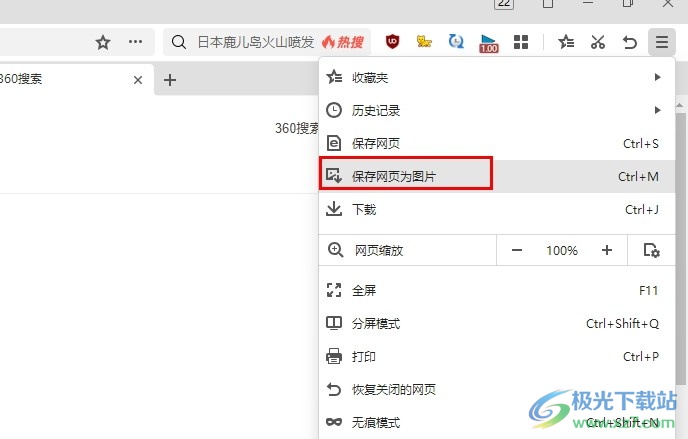
方法步驟
1、第一步,我們在電腦中打開360極速瀏覽器,然后在瀏覽器頁面中搜索需要保存的網頁,打開該網頁
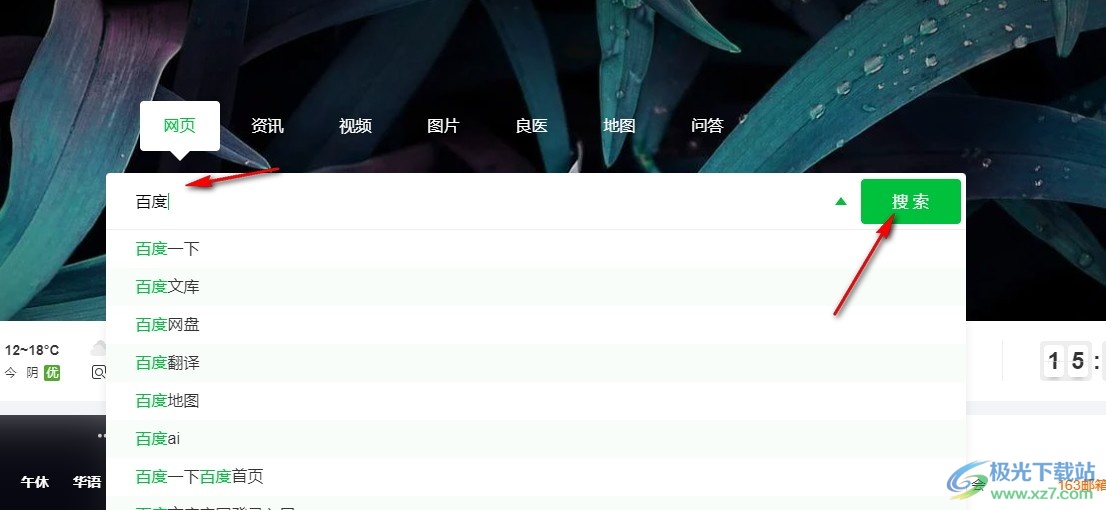
2、第二步,打開該網頁之后,我們再點擊打開頁面右上角的“三”圖標
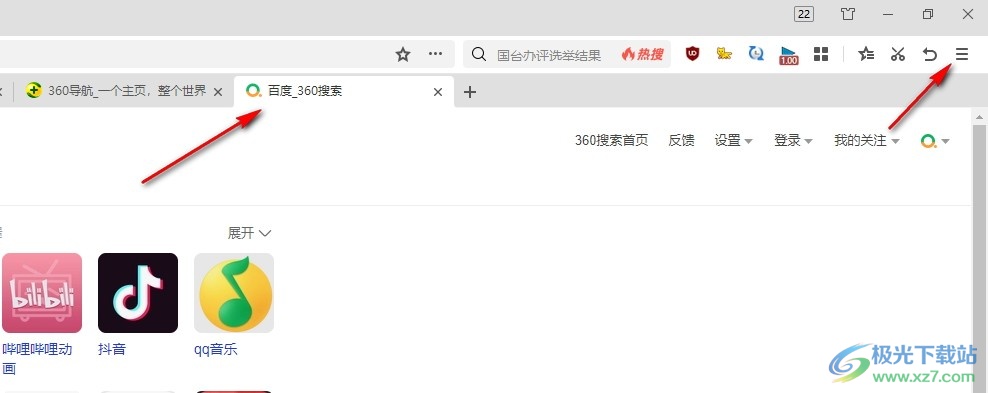
3、第三步,打開“三”圖標之后,我們在菜單列表中找到“保存網頁為圖片”選項,點擊打開該選項
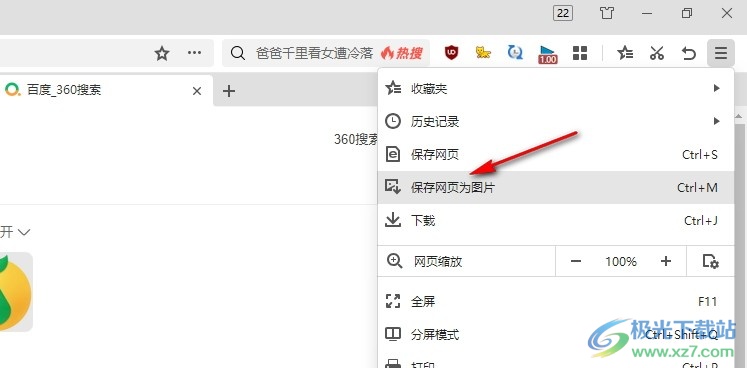
4、第四步,我們也可以選擇點擊打開360極速瀏覽器頁面左上角的頭像,然后在下拉列表中選擇“保存網頁”一欄中的“圖片”選項
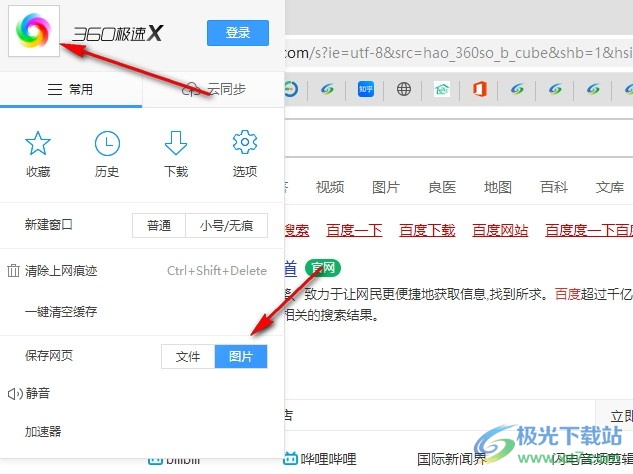
5、第五步,進入文件夾頁面之后,我們在該頁面中輸入圖片名稱,再點擊“保存”選項即可
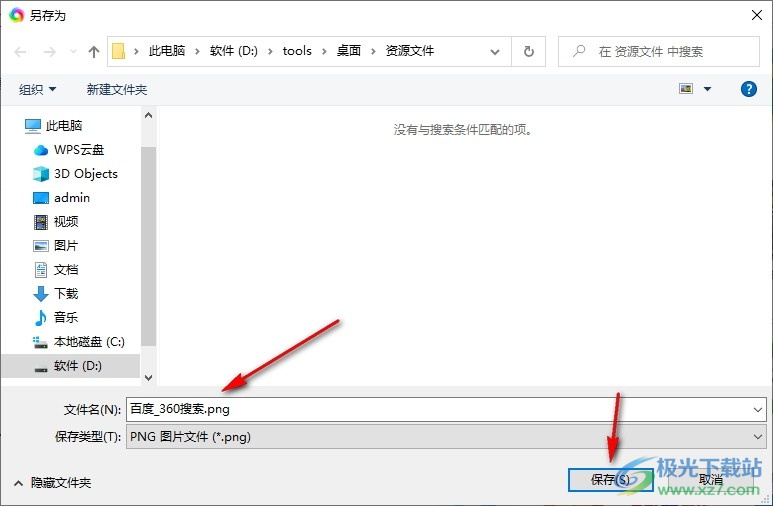
以上就是小編整理總結出的關于360極速瀏覽器將網頁保存為圖片的方法,我們在360極速瀏覽器頁面中打開需要保存的網頁,然后在瀏覽器頁面右上角打開“三”圖標,接著在下拉列表中選擇“保存網頁為圖片”選項,最后在文件夾頁面中點擊保存選項即可,感興趣的小伙伴快去試試吧。

大小:138 MB版本:v22.3.3065.64環境:WinAll, WinXP, Win7, Win10
- 進入下載
相關推薦
相關下載
熱門閱覽
- 1百度網盤分享密碼暴力破解方法,怎么破解百度網盤加密鏈接
- 2keyshot6破解安裝步驟-keyshot6破解安裝教程
- 3apktool手機版使用教程-apktool使用方法
- 4mac版steam怎么設置中文 steam mac版設置中文教程
- 5抖音推薦怎么設置頁面?抖音推薦界面重新設置教程
- 6電腦怎么開啟VT 如何開啟VT的詳細教程!
- 7掌上英雄聯盟怎么注銷賬號?掌上英雄聯盟怎么退出登錄
- 8rar文件怎么打開?如何打開rar格式文件
- 9掌上wegame怎么查別人戰績?掌上wegame怎么看別人英雄聯盟戰績
- 10qq郵箱格式怎么寫?qq郵箱格式是什么樣的以及注冊英文郵箱的方法
- 11怎么安裝會聲會影x7?會聲會影x7安裝教程
- 12Word文檔中輕松實現兩行對齊?word文檔兩行文字怎么對齊?
網友評論